Beperkingen gebruiken voor vragen in Microsoft Forms
Microsoft Microsoft Formulieren Held / / September 17, 2021

Laatst geupdate op
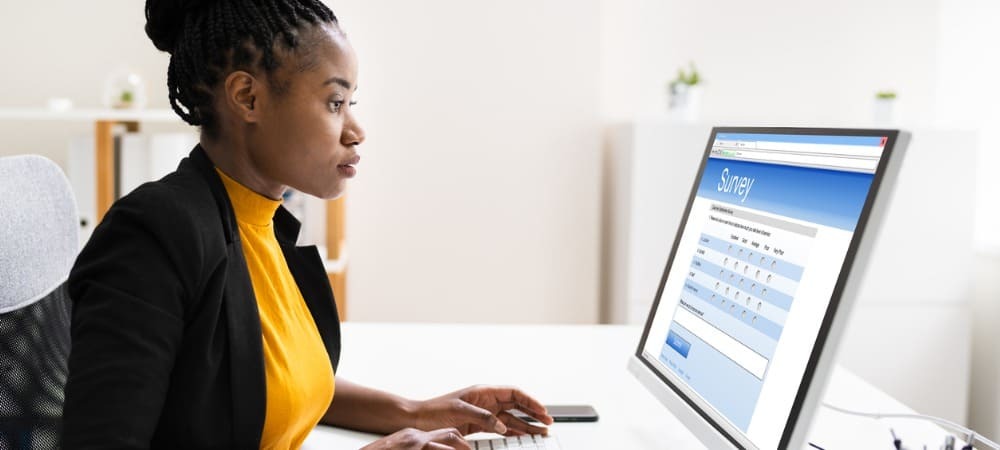
Als u een nummer wilt als antwoord op uw vraag, kunt u beperkingen in Microsoft Forms gebruiken om dit mogelijk te maken en het is gemakkelijk!
Microsoft Forms biedt functies die verder gaan dan de basis voor het maken van een formulier, enquête of quiz. U kunt bijvoorbeeld: een wiskundequiz opzetten met behulp van een rekenmachine of maak een enquête die gebruikmaakt van vertakking naar andere vragen.
Een andere handige functie is de mogelijkheid om numerieke beperkingen toe te voegen aan tekstvragen. Dit is ideaal wanneer u een getal als antwoord nodig heeft of een getal dat groter of kleiner is dan een ander.
Hier laten we u enkele handige toepassingen van de functie zien, hoe u deze instelt en natuurlijk hoe u deze kunt verwijderen als u later van gedachten verandert.
Voorbeeldvragen met beperkingen
Aangezien beperkingen alleen beschikbaar zijn voor tekstvragen, vraagt u de respondenten om hun antwoorden in te typen. Dit is anders dan het selecteren van een antwoord uit een lijst met opties zoals bij een meerkeuzevraag.
Met dit in gedachten kunt u een formulier, enquête of quiz hebben waarbij een numeriek antwoord vereist is. U kunt respondenten vragen een nummer in te voeren:
- Voor een postcode
- Voor een telefoonnummer
- Groter dan of gelijk aan een leeftijdseis
- Minder dan of gelijk aan een leeftijdsgrens
- Als het antwoord op een wiskundige vergelijking
- Voor hoeveel producten gekocht
Dit zijn slechts voorbeelden. U heeft waarschijnlijk een aantal vragen in gedachten voor: je eigen formulier, enquête of quiz. Laten we dus verder gaan met het instellen van de beperking.
Een beperking toevoegen aan een vraag in Microsoft Forms
Begin met het toevoegen van uw tekstvraag. Dit doe je door op te klikken Nieuwe toevoegen onderaan en kiezen Tekst.
- Klik Meer instellingen voor deze vraag (drie stippen) rechtsonder de vraag.
- Selecteer Beperkingen.
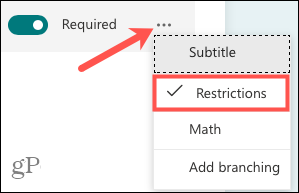
- Kies de optie die u wilt gebruiken in de vervolgkeuzelijst naast Beperkingen onder het antwoordgedeelte van uw vraag.
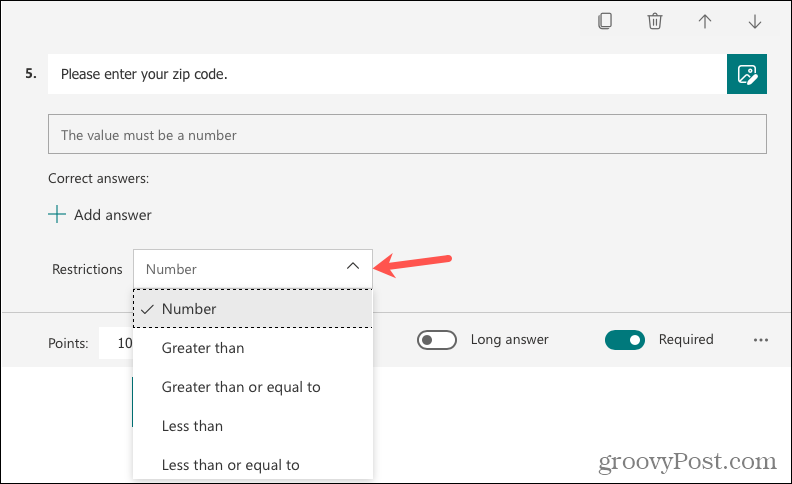
Als u Nummer selecteert, moeten respondenten een willekeurig nummer invoeren als hun antwoord. En ze zullen dit zien in het antwoordveld wanneer ze het formulier invullen.

Als u een andere optie selecteert, zoals groter dan of groter dan of gelijk aan, moet u een overeenkomstig getal invoeren. Als uw vraag bijvoorbeeld is: "Hoeveel maanden in het afgelopen jaar bent u gaan skiën?", dan selecteert u: “Kleiner dan of gelijk aan” en voer het getal “12” in omdat het getal maar 12 of minder kan zijn (per maand in een jaar).
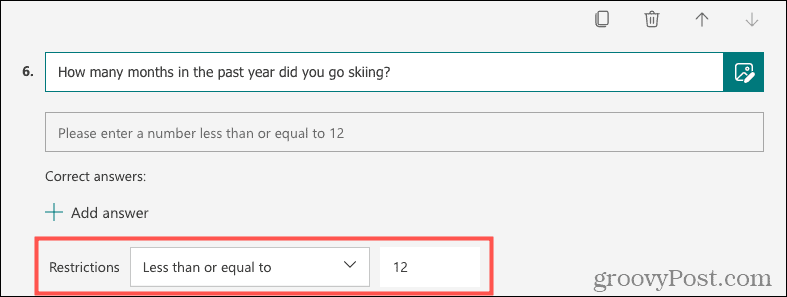
Net als de nummerbeperking, zien uw respondenten dit in het antwoordveld bij het invullen van het formulier.

Hieronder ziet u dat als een respondent niet voldoet aan de restrictie voor een vraag, deze een foutmelding krijgt. Ze moeten hun antwoord corrigeren met uw beperking in gedachten om het formulier te verzenden.
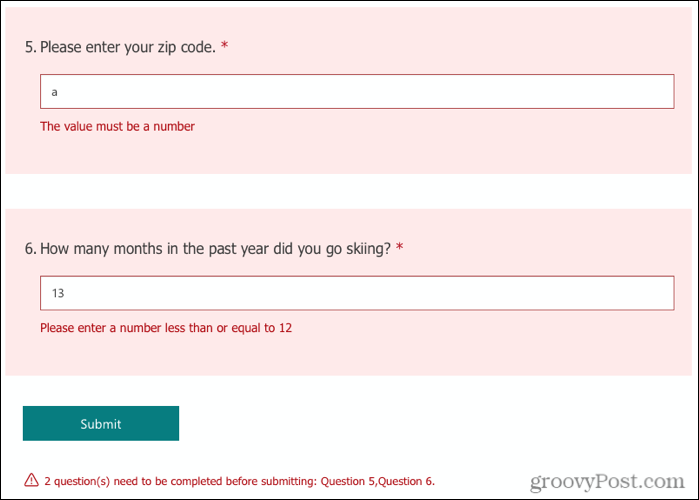
Een beperking in Microsoft Forms verwijderen
Als u een beperking toevoegt die u later besluit te verwijderen, is dit een eenvoudig proces.
Ga naar de vraag, klik op Meer instellingen voor deze vraag in de rechterbenedenhoek van de vraag, en deselecteer Beperkingen. U ziet het gedeelte Beperkingen onder het antwoordgebied verwijderd.
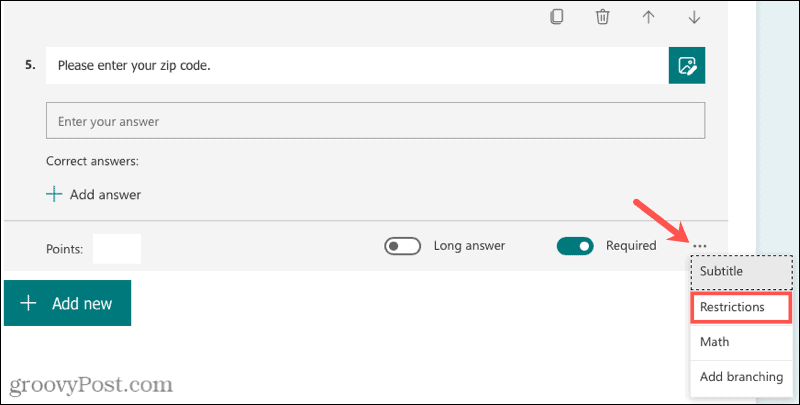
Krijg de antwoorden die u zoekt met behulp van beperkingen
Voor uw volgende formulier waarvoor een numeriek antwoord vereist is, probeert u de beperkingsfunctie in Microsoft Forms. En voor meer, kijk eens naar hoe u uw formulierreacties bekijken en downloaden.
Hoe de cache, cookies en browsegeschiedenis van Google Chrome te wissen
Chrome doet uitstekend werk door uw browsegeschiedenis, cache en cookies op te slaan om uw browserprestaties online te optimaliseren. Haar is hoe te...
Prijsvergelijking in de winkel: hoe u online prijzen kunt krijgen terwijl u in de winkel winkelt
Kopen in de winkel betekent niet dat je hogere prijzen moet betalen. Dankzij prijsaanpassingsgaranties kunt u online kortingen krijgen tijdens het winkelen in...
Een Disney Plus-abonnement cadeau doen met een digitale cadeaukaart
Als je van Disney Plus hebt genoten en het met anderen wilt delen, kun je als volgt een Disney+ Gift-abonnement kopen voor...
Uw gids voor het delen van documenten in Google Documenten, Spreadsheets en Presentaties
U kunt eenvoudig samenwerken met de webgebaseerde apps van Google. Dit is uw gids voor delen in Google Documenten, Spreadsheets en Presentaties met de machtigingen...


